
Windows10基本操作編

【Windowsのフリーズ】強制終了してPCを再起動させる方法

【Windows10】マイクをつないでも音声が認識されない時の確認方法
マイクをつないだのに音声が認識されないときは、「サウンド」の画面で入力デバイスが合っているか、「マイクのテスト」が動いているか確認。「デバイスのプロパティ」も見てみよう。ここでは、わかりやすく解説する。マイクをつないだのに音声が認識されない...
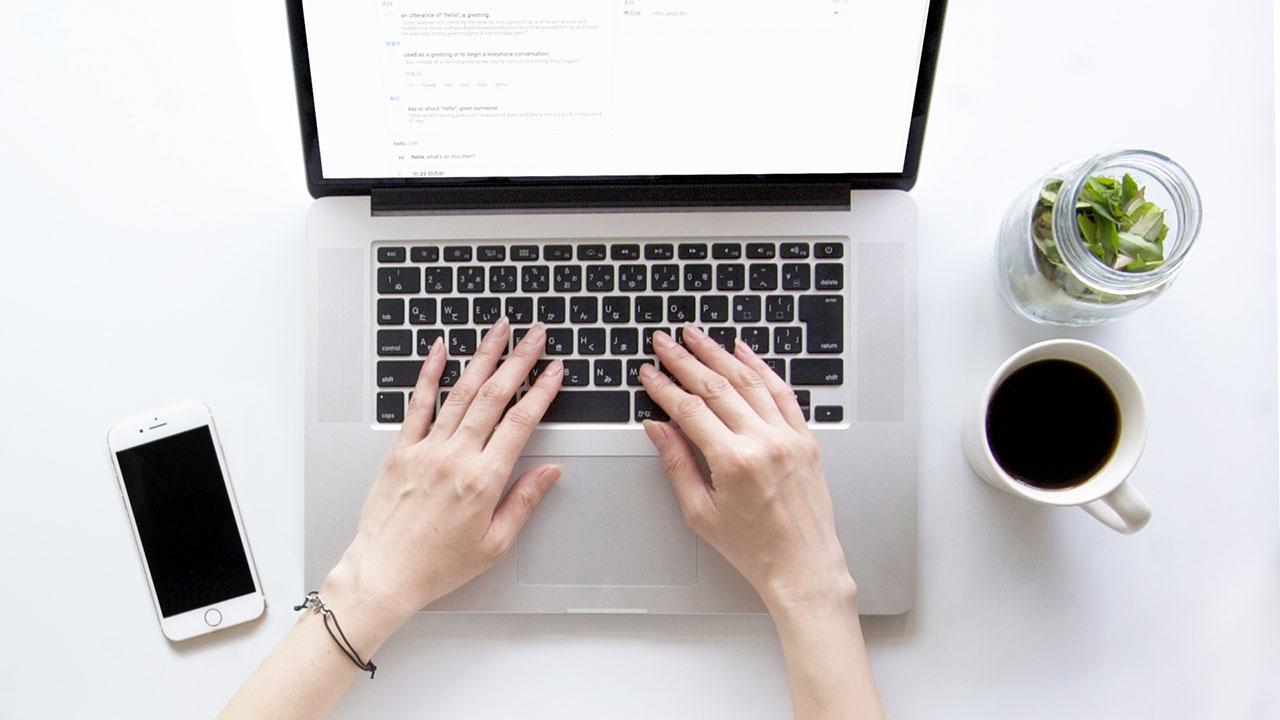
【Windows10】使用中のアプリがフリーズして動かない時の対処方法は?
使用中のアプリが反応しなくなったときは、しばらく待ってみるのが基本だ。ここでは、そのアプリだけ強制終了する方法やマウス操作ができないときでも対処ができる操作方法を解説をする。使用中のアプリがフリーズして反応しなくなった使用中のアプリが反応し...

【Windows10】ファイルの検索方法 Excel・Wordファイルはココにあるかも?
ファイル名が分かっている場合は、画面下の検索枠から探せる。また、曖昧なときはエクスプローラーの右上にある検索枠を使おう。気をつけたいのが、検索する場所(範囲)。「エクセル」や「ワード」などの「オフィス」ソフトは、既定の保存先がOneDriv...

【Windows10】ZIPなど…圧縮ファイルの中のファイルは検索できる?方法は?
ここでは、圧縮ファイルの中にあるファイルの検索方法を解説する。エクスプローラーの「表示」タブを押す。右端の「オプション」を押すと「フォルダーオプション」が開く。「検索」タブを押して「圧縮されたファイルを含める」にチェックを付けて「OK」する...

Windows10の「既定のアプリ」の変更方法 目的のアプリで開きたい!
ファイルをクリックすると目的以外のアプリで起動してしまうことがある。ここでは、その問題の解決方法を解説する。「スタート」→「設定」→「アプリ」→「既定のアプリ」を開いて、音楽プレーヤーやフォトビューアーとして何を使うかなどを選び直せばいいの...

【Windows10】マウスを「左利き」用に設定する方法 左右クリックを逆にするには?
左利きの人は、マウスの左ボタンと右ボタンの役割を入れ替えるといい。「スタート」→「設定」→「デバイス」→「マウス」を開き、「主に使用するボタン」を「右」にすると、すべての操作で左クリックと右クリックが逆になる。ほかにも細かな調整ができるので...

Microsoftアカウントやパスワードを忘れた場合の再設定方法
Microsoftアカウントのパスワードを忘れたときは、サインイン画面のパスワード入力欄の下にある「パスワードを忘れたとき」を押す。次に、登録してあるメールアドレスか携帯電話のSMSを選んでセキュリティコードを受け取る。そのコードを使えばパ...

【Windows10】画面スリープを無効にする・時間の設定を変更する方法
作業中に少し席を離れただけで画面が消えたり、パソコンがスリープ状態になったりすると煩わしい。「電源とスリープ」の設定画面で時間を選ぼう。最短1分、最長5時間、さらに「なし」にすると画面が消えたり止まったりしなくなる。パソコンがすぐにスリープ...

【Windows10】パソコン起動時のパスワード入力を省略する方法
テレワークなどで、確実に自分しか使わないパソコンもあるだろう。そのような場合、サインインの際にパスワードなどの入力を不要にすることができる。顔認証や指紋認証も必要なくなる。Windowsの基本操作として覚えておくと便利だ。起動時にパスワード...

【Windows10】もっと簡単に!ダブルクリックで終わる電源シャットダウン方法知ってる?
ここでは、電源ボタンやショートカットで簡単にシャットダウンできる方法を解説する。この方法を知っておくと、電源ボタンで「スリープ状態」や「休止状態」にすることも可能だから覚えておくと便利だ。関連記事▶【Windows10】コンパネどこ行った?...

【集中モードとは】Windows10の通知が多すぎる時の設定方法
作業に集中したいときやパソコンを使ってプレゼンしている最中などに新たな通知が出るのは煩わしい。そんなときは「集中モード」に設定するといい。簡単なのは、通知の吹き出しを押して、開いた画面の下部に並ぶタイルの中にある「集中モード」を押す方法だ。...
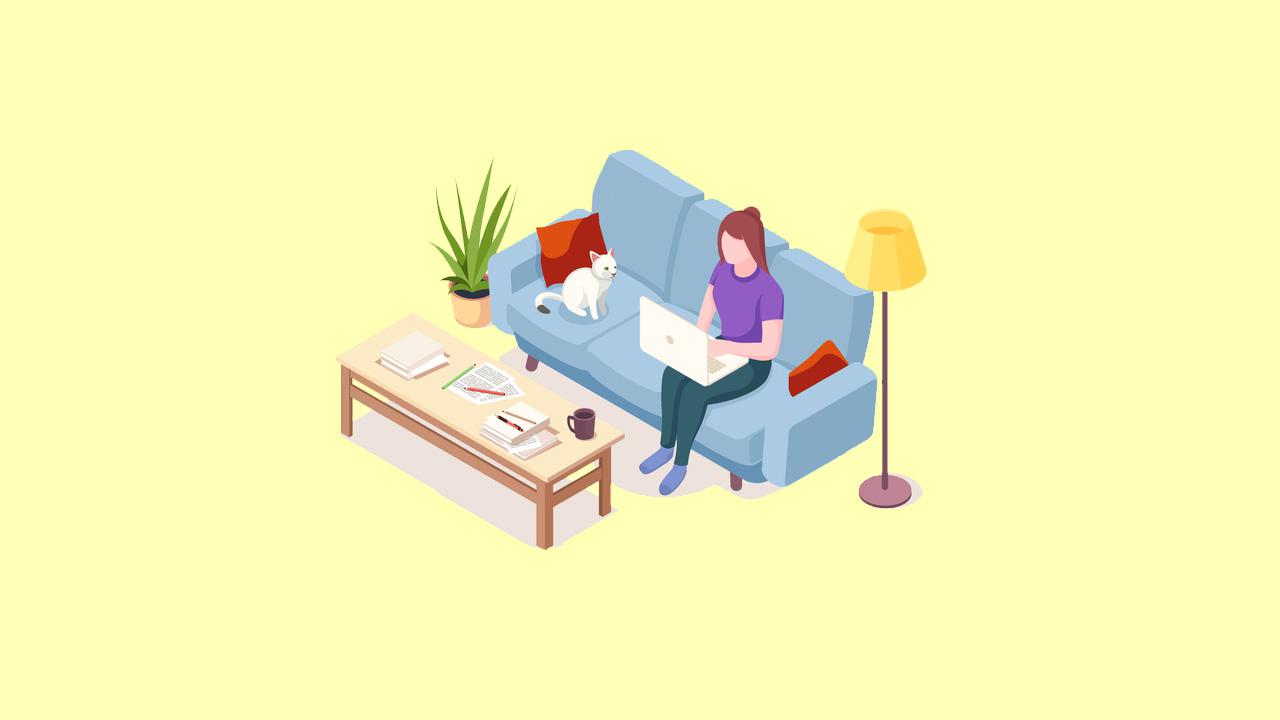
【Windows10】スリープ復帰のパスワード認証を省く方法 リスクもあるので注意
Windowsのスリープから復帰するときには、パスワードかPIN(ピン)の入力、あるいは生体認証などサインインの操作が必要。ここでは、この認証を省く方法を解説する。ただし、オフィスやカフェ、例え自宅だとしてもパソコンから離れた場合は、そのパ...

【Windows10】コンパネどこ行った?コントルールパネルの開き方
Windowsの設定はコントロールパネルから行うのが普通だったが、最近は「スタート」→「設定」から「Windowsの設定」画面を開いて操作するように変わっている。とはいえ、パソコンの使用歴が長い人はコントロールパネルのほうが慣れているかもし...

【Windows10】タスクバーの通知領域に出るアイコンを表示・非表示にする方法
通知領域(タスクバーの右側にある小さなアイコンが並んでいるエリア)に入っている項目には、意外と重要なものが多い。タスクバーの通知領域に出るアイコンが多すぎると感じていたら、非表示にすることもできるので、その方法をわかりやすく解説していく。タ...

【Windows10のスタートメニュー】タイルの整理方法は?自分の使いやすいように並び替えよう
スタートメニューの画面を整理すると、パソコンがグッと使いやすくなる。頻繁に使うアプリやフォルダーを「タイル」にしてスタートメニューに入れ、不要なタイルを削除しよう。タイルを重ねると一つにまとめることも可能。スマホの画面に並んだアプリをまとめ...
